iMacrosコマンド一覧の使い方
以下のリストから調べたいコマンドを選んでください。コマンドをクリックすると詳しい解説ページへ移動します。
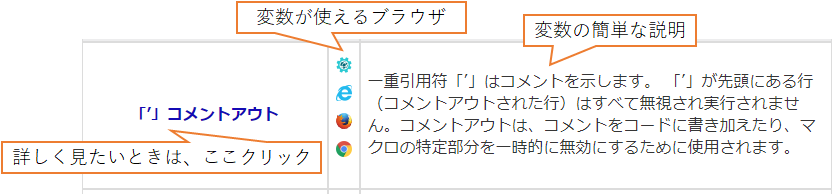
ブラウザの種類
| アイコン (ブラウザ名) |
(iMacros) |
(Internet Explorer) |
(Firefox) |
(Chrome) |
|---|---|---|---|---|
| 以下の表での表記 | M | I | F | C |
iMacrosコマンド一覧 & 簡単な説明
| iMacrosコマンド | 使用可能ブラウザ | コマンドの概要 |
|---|---|---|
| 「’」コメントアウト |
MIFC |
一重引用符「’」はコメントを示します。 「’」が先頭にある行(コメントアウトされた行)はすべて無視され実行されません。コメントアウトは、コメントをコードに書き加えたり、マクロの特定部分を一時的に無効にするために使用されます。 |
| ADD | MIFC | 変数に値を追加します。変数に負の値を指定すると引き算も可能です。指定した変数のどちらかが整数ではない場合、文字列として連結されます。 ADDコマンドは、組み込み変数である!VAR0〜!VAR9と!EXTRACTを使用することもできます。 |
| BACK | MIFC | 一つ前に訪問したウェブサイトを開きます。 ブラウザの左上の「戻る」ボタンをクリックしたのと同じ効果があります。 |
| CLEAR | MIFC | ブラウザのキャッシュとすべてのCookieを消去します。たとえば、すべてのマクロの実行が同じ時点で開始されるように、WebサイトCookieを削除すると便利です。また、Webサイトの応答測定を行う前に、このコマンドを使用するといったことにも使えます。 |
| CLICK | F | 指定されたX/Y座標のHTML要素を「左クリック」した時と同じ動作をします。座標系のゼロ位置(原点)はウェブページの左上隅となります。x軸およびy軸は正の値のみを取ります。CLICKコマンドを記録するには、記録中にClickModeを「Use X / Y position」に設定する必要があります。 |
| DISPLAY | MI | iMacrosブラウザに短いメッセージを表示したり、非表示にします。一般な使用方法は、実行中の複数のiMacrosブラウザを区別したり、スクリプト内の現在の位置に関する情報を表示したりすることです。 |
| DS | MI | DirectScreen(DS)テクニックは、何を試してもうまくいかない場合に使用する最終的な方法です。これは、ブラウザウィンドウ内での自然なマウスクリックを再現します。DSを使用するには「クリックモード」ボタンをクリックし、ダイアログから「DirectScreenコマンドを使用する」を選択することによって、記録中に有効となります。 |
| EVAL | MIFC | このコマンドを使用すると、値を評価して特定の条件が満たされた場合に意図的にマクロエラーを引き起こすことができます。また、抽出したコンテンツの変換や修正にも使用できます。EVALの内部では、Javascriptのevalステートメントの機能が利用可能です。 |
| EVENT | MIFC | EVENTは、従来のTAGコマンドでは自動化できないWebコントロールを自動化する新しいコマンドです。 |
| EXTRACT | バージョン6.0以降、EXTRACTコマンド単独で使う方法はなくなりました。「EXTRACT」は、TAGコマンドでCONTENT=…と指定したり、パラメータとしてEXTRACT=…と指定するように変更されました。詳細については、「TAGコマンド」のEXTRACTセクションを参照してください。 | |
| FILEDELETE | MIF | 指定されたファイルを削除します。ファイル名に加えて、ファイルが存在するフォルダへの絶対パスを指定することができます。フォルダの絶対パスが指定されていない場合は、ファイルがimacrosのダウンロードフォルダにあると判断されます(例えば、C:\Users\username\Documents\iMacros\Downloads)。このコマンドを使用すれば、古いファイルを削除し、新しいファイルだけを残すことなどが可能になります。 |
| FILTER | MF | フィルタリング機能を有効にすることができます。フィルタリングは、自身のブラウザに達する前にウェブサイトのデータを変更できる機能です。 現在、TYPE=IMAGESフィルターのみがサポートされています。フィルタリングを有効にすると、HTMLソースから画像への参照がすべて削除され、ページの読み込みが高速化されます。FILTERコマンドは、フィルタがオフになるか、iMacrosブラウザが閉じられるまで、すべてのマクロに対して機能します。現在、フィルタリングのサポートは実験段階であり完全ではありません。 |
| FRAME | MIFC | このFRAMEコマンドの次の行に書かれるTAGコマンドまたはEXTRACTコマンドをすべて指定されたフレームに送ります。フレームタグと番号は、フレーム化されたWebページをクリックすると自動的に生成されます。フレームの数は、親ページの<FRAMESET>コンテキスト内の<FRAME>HTMLタグの位置によって決定されます。 |
| IMAGECLICK | MI | DS CLICKコマンドを、IMAGE属性で指定された入力イメージの位置に送信します。 ブラウザに現在表示されているウェブページを画像を画像認識アルゴリズムで判定し入力画像を探し出します。 |
| IMAGESEARCH | MIFC | IMAGE属性で指定された入力画像を検索します。 入力画像は、画像認識アルゴリズムを用いて現在表示されているウェブサイト上で検索されます。CONFIDENCEは、検出された画像が入力画像とどれくらい一致する必要があるかを指定します(一致レベル)。100は完全一致を意味します。入力画像が指定した一致レベルで見つからない場合、エラーが発生します。画像が見つかった場合、!IMAGEXと!IMAGEYには、画像の座標が格納されます。 |
| ONCERTIFICATEDIALOG | MI | ダイアログから任意の選択肢を選択して、「OK」もしくは「キャンセル」をクリックします。 |
| ONDIALOG | MIF | Javascriptのダイアログを操作します。 マクロに「SET!EXTRACTDIALOG YES」を追加すると、ダイアログのテキストを取得できます。「ONDIALOG」は、ダイアログが表示されるのを待つことはできないので注意が必要です。 |
| ONDOWNLOAD | MIFC | ダウンロードを自動的に検出します。 このコマンドはダウンロードを開始する前に使用する必要があり、保存するファイルの場所と名前を指定したりします。 |
| ONERRORDIALOG | MIFC | Webページでページスクリプトエラーが発生した場合、Internet Explorerはエラーダイアログを表示します。このコマンドは、マクロがスクリプトエラーによって中断されないように、このようなダイアログを処理します。デフォルトでは、設定は「BUTTON=YES」および「CONTINUE=YES」ボタンをクリックします。 これらの設定は、マクロ内で「ONERRORDIALOG」コマンドがなくても有効になっています。 |
| ONINSECURECONNECTION | M | https(セキュア接続)を介して送信されたページがhttp(安全でない)経由で何らかのコンテンツを必要とする場合に表示される警告ダイアログを処理するコマンド。これは混在コンテンツの警告としてよく生じます。 |
| ONLOGIN | MIFC | ログインダイアログを操作します。「ONLOGIN」コマンドは、ログインダイアログを表示するページが表示される前に設定する必要があります。 パスワードは、オプションダイアログの[セキュリティ]タブで選択した方法で保存されます。 |
| ONPRINT | MI | 印刷ダイアログを操作します。「ONPRINT」コマンドは、印刷ダイアログを処理します。 ONPRINTコマンドは、PRINTコマンドの前に表示され、プリンタのダイアログボックスを表示する「PRINT」コマンドの前に指定します。 |
| ONSECURITYDIALOG | MI | セキュリティダイアログを操作するコマンドです。 「Continue=No」を選択すると、セキュリティダイアログが表示されるとマクロは停止します。デフォルトでは、設定は「BUTTON=YES」および「CONTINUE=YES」となります。これらの設定は、マクロ内で「ONSECURITYDIALOG」コマンドを使用しなくても有効となっています。 |
| ONWEBPAGEDIALOG | MI | Webページのダイアログは、HTMLコンテンツを表示する点を除いてJavascriptのダイアログと似ています。Webページのダイアログには、任意の数のボタンやボックスを含めることができるので、キーボードコマンドの特定のリストをそれらに送ることによって、それらを自動化することができます。 |
| PAUSE | MIFC | 「一時停止(Pause)」ボタンを手動でクリックするのと同じです:マクロの実行を停止します。ユーザーが「続ける(Continue)」をクリックして続行するのを待ちます。iMacrosの「PAUSE」コマンドが実行されると、PlayタブのPauseボタンがContinueボタンに変わります。このコマンドは、マクロがユーザー入力やデバッグを待つ必要がある場合に便利です。 |
| MI | 現在のブラウザウィンドウをデフォルトのプリンタで印刷します。「PRINT」コマンドを使用すると、ダイアログマネージャは「ONPRINT」コマンドで指定された値を参照します。したがって、「ONPRINT P = 3」などを指定しておけば特定のプリンタを選択することができます。この場合は3番目のプリンタが使用されることになります。 | |
| PROMPT | MIFC | ポップアップを表示してユーザーに値や文字の入力を要求します。 このコマンドは、変数「!VAR1」、「!VAR2」または「!VAR3」を変更するのには使用できますが、「!DATASOURCE」のような組み込み変数や動的に生成される変数を変更することはできません。 |
| PROXY | MIFC | 現在のマクロを実行するために、プロキシサーバーに接続します。iMacrosブラウザは、指定した設定でプロキシサーバー経由でインターネットに接続します。マクロごとに特定のプロキシサーバーを定義できます。iMacrosブラウザの実行中の各インスタンスは、独自のプロキシサーバーを持つことができます。プロキシ設定は、別のプロキシを指定するかブラウザを再起動するまで有効です。 |
| REFRESH | MIFC | 現在のブラウザウィンドウをリフレッシュ(リロード)します。 リフレッシュには、サーバーに「プラグマ:nocache」ヘッダー(HTTP URLのみ)を送信することで行われ、ウェブサイトのすべての内容がWebサーバーから再ロードされます。 |
| SAVEAS | MIFC | 「SAVEAS」コマンドは、Webサイトの様々な情報をファイルに保存することができます。 +構文を使用すると、元のファイル名に情報を追加する形で保存できます。組込み変数「!NOW」は、情報ファイル名に日付を付けるのに役立つでしょう。 |
| SAVEITEM | MIFC | SAVEITEMには2つの用途があります。「SAVEITEM」コマンドは、Webブラウザに現在表示されている文書(PDFファイルなど)を保存します。「TAG」コマンドでマークされた要素が保存されます。ブラウザのキャッシュから要素をコピーします。 したがって、要素(通常は画像)は再び読み込まれません。 |
| SCREENSHOT | MIFC | このコマンドを使用すると、iMacrosは表示されているページ/ブラウザのスクリーンショットを撮ることができます。 |
| SEARCH | MIF | 指定した文字列を検索します。「SEARCH」コマンドは、「TAG」コマンドが使用するWebページオブジェクトモデル(DOM)でなく、ページソースを参照する形で動作します。従って、「SEARCH」コマンドはページソースコード内のコメントまで参照します。 |
| SET | MIF | 変数の値を定義します。「SET」コマンドは、組み込み変数、事前に定義されたユーザー変数!VAR0〜!VAR9、およびユーザー定義のマクロ変数を扱うことができます。任意の変数を「SET」コマンドの入力として使用できます(例: 「SET !VAR1{{myvariable}}」または「SET !EXTRACT{{!COL1}}」。 |
| SIZE | MIC | ブラウザウィンドウのサイズを変更します。「SIZE」コマンドは、主に固定座標の「DirectScreen(DS)」コマンドを使用する場合に必要ですが、画像の検証をする場合にも使われます。 |
| STOPWATCH | MIFC | 同じ識別子を持つ2つの「STOPWATCH」コマンド間の時間を秒単位で測定します。このコマンドは、Webサイトの応答時間測定に使用できます。 1つのマクロ内で異なるIDを使用すると、異なるタイミングの時間をいくつでも測定することができます。デフォルト設定では、測定データはiMacrosのダウンロードディレクトリに保存されますが、「!FILESTOPWATCH」変数を使用してファイルの場所を変更できます。(ただし、PROおよびSCRIPTING版のみで使用できます)。 |
| TAB | MIFC | 特定の番号のタブを開いたり閉じたりします。 |
| TAG | MIFC | TAGコマンドは、現在のWebページからHTML要素を選択します。 要素の識別は、「要素の形式、位置、属性」、「要素へのXPATH」、「要素のCSSセレクタ」です。 |
| TRAY | MI | iMacrosを再生中にiMacrosブラウザを非表示にしたり表示したりします。ブラウザを非表示にした場合、コマンドラインで使用する「-tray」と同様の動作と同様に、ブラウザの代わりにトレイアイコンが表示されます。トレイアイコンのコンテキストメニューを右クリックすると、ブラウザを再度開いたり、iMacrosを終了することができます。 |
| URL | MIFC | 現在アクティブなタブのURLに移動します。 |
| VERSION | MIFC | このマクロを作成したiMacrosのバージョンを指定します。 |
| WAIT | MIFC | 指定した時間待機してから、次のコマンドを再生します(遅延時間)。 |
自動化プログラムの作成を依頼しませんか?
普段の面倒な単純作業を自動化しませんか?
幣サイトでは、Windowsパソコンの自動化プログラムの作成サービスを行っています。
本サービスの特徴は、
・安価な値段
・個人から法人までどなたでも対応
・お客様の要望を全力で実現
です。
安いからといって、決して手は抜きません。
まずは、下のボタンからWindowsパソコンの自動化プログラムの作成サービスの詳細をご確認ください。
幣サイトでは、Windowsパソコンの自動化プログラムの作成サービスを行っています。
本サービスの特徴は、
・安価な値段
・個人から法人までどなたでも対応
・お客様の要望を全力で実現
です。
安いからといって、決して手は抜きません。
まずは、下のボタンからWindowsパソコンの自動化プログラムの作成サービスの詳細をご確認ください。
